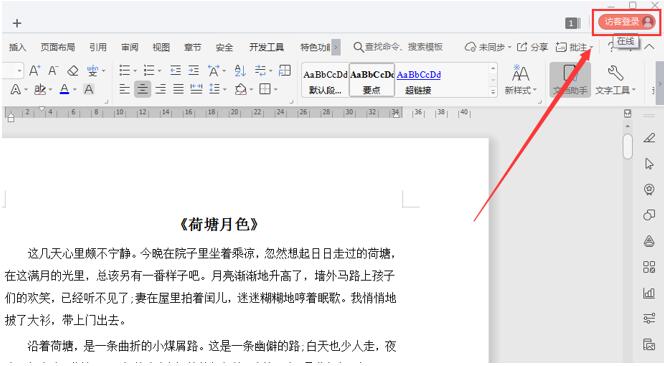本教程适用版本:WPS 365 点击免费使用
WPS打开云文档漫游后在电脑端与手机客户端中的文档就可以实现自动同步,实时储存在云端,我们可以在任何时间与地点打开文档进行编辑,不必担心文档丢失,今天我们一起来学习下如何使电脑里的文档与手机端文档自动同步。
第一步,打开电脑端的WPS软件后点击右上角的【访客登录】。
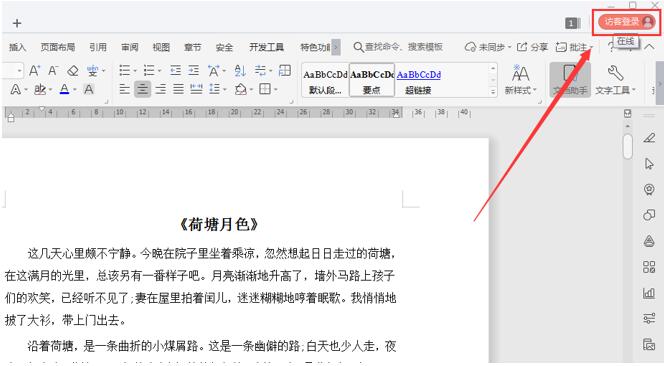 >>免费升级到企业版,赠超大存储空间
第二步,登陆WPS账号。
>>免费升级到企业版,赠超大存储空间
第二步,登陆WPS账号。
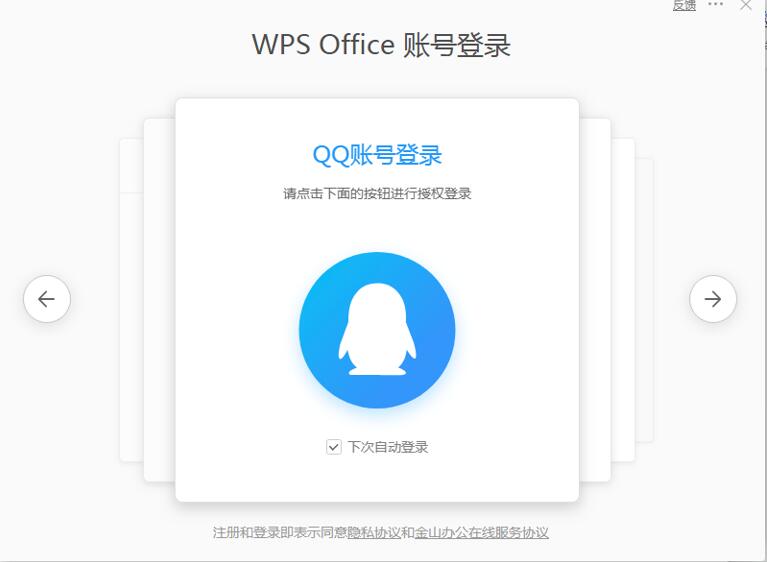 >>免费升级到企业版,赠超大存储空间
第三步,点击菜单栏中右上角的云同步选项下拉箭头,选择【同步设置】。
>>免费升级到企业版,赠超大存储空间
第三步,点击菜单栏中右上角的云同步选项下拉箭头,选择【同步设置】。
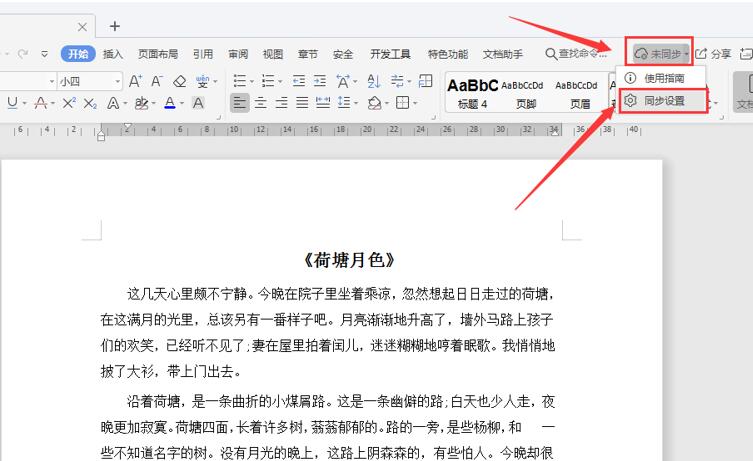 >>免费升级到企业版,赠超大存储空间
第四步,在对话框中选择【云同步】选项,打开云同步的两个选项按钮即可。
>>免费升级到企业版,赠超大存储空间
第四步,在对话框中选择【云同步】选项,打开云同步的两个选项按钮即可。
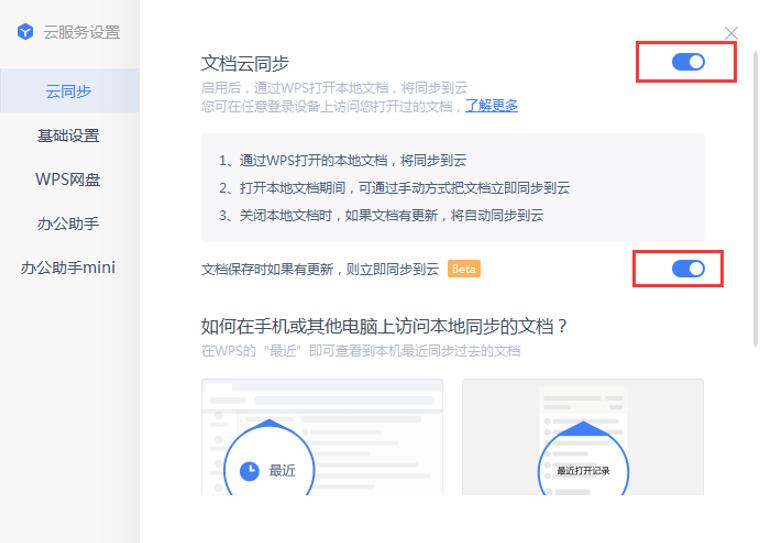 >>免费升级到企业版,赠超大存储空间
设置完成后电脑里的文档与手机里的文档就能实现自动同步,在电脑端或手机端中对文档进行修改编辑都会实时上传到云端了哦!
>>免费升级到企业版,赠超大存储空间
设置完成后电脑里的文档与手机里的文档就能实现自动同步,在电脑端或手机端中对文档进行修改编辑都会实时上传到云端了哦!

声明:
本站所有文章,如无特殊说明或标注,均为本站原创发布。任何个人或组织,在未征得本站同意时,禁止复制、盗用、采集、发布本站内容到任何网站、书籍等各类媒体平台。如若本站内容侵犯了原著者的合法权益,可联系我们进行处理。